Regelwerkausführung
Bei einer Regelwerkausführung wird zuerst das Aggregationsschema auf die Daten angewandt. Anschließend werden die lokalen Regeln ausgeführt und die Lizenztyphierarchie angewandt. Zuletzt werden die globalen Regeln ausgeführt.
Lokale und globale Regeln werden in der exakt gleichen Reihenfolge ausgeführt, wie diese in Regelwerke gelistet wurden.
Für eine Regelwerkausführung kann ein existierendes und aktiviertes Regelwerk ausgewählt werden. Außerdem sind weitere Kriterien verfügbar, um die zu vergleichenden Daten zu spezifizieren.
-
Abhängig von der Systemumgebung wird empfohlen, sehr komplexe Regelwerke für eine hohe Anzahl von Systemen im Hintergrund zu verarbeiten, um ein Timeout zu vermeiden.
-
Wenn das ausgewählte Regelwerk lokale Regeln enthält, die geschützte Einzelnutzungsprofile verwenden, müssen License Intelligence Templates lizenziert werden, um das Regelwerk auszuführen zu können.
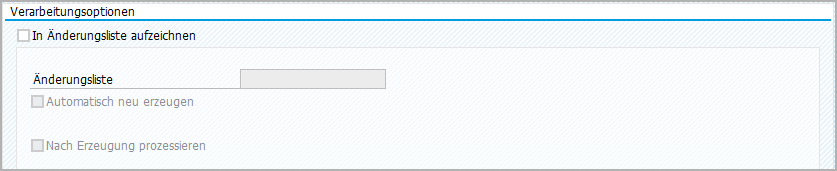
-
anklicken.
Regelwerk auswählen und
anklicken.
-
Wenn das Regelwerk lokale Regeln enthält, die Bedingungen mit Option zur Eingabe im Selektionsbildschirm enthalten, Bedingungswerte eingeben.
-
Beschreibung eingeben.
-
Gültige oder gültige und ungültige Nutzer auswählen.
Aktiviertes Kontrollkästchen für lizenzrelevante Nutzer beibehalten oder deaktivieren.
Anmerkung-
In ABAP-Systemen sind alle Dialog-Benutzer und technische Benutzer mit einem manuell zugewiesenen Lizenztyp lizenzrelevant. SAP-Standard-Benutzer wie SAP* oder WF-BATCH sind nicht lizenzrelevant. Die Lizenzrelevanz einzelner Benutzer wird in allen Reports angezeigt, in denen Benutzerstammdaten ausgewertet werden: Benutzer mit den Klassentypen ‚N‘ und ‚X‘ sind nicht lizenzrelevant, aber alle anderen Benutzer.
-
Die Lizenzrelevanz gilt nur für die SAP-Lizenzierung. In Snow Optimizer müssen alle aktuell gültigen Benutzer lizenziert werden.
-
Um die Auswahl für nur lizenzrelevante Benutzer nutzen zu können, müssen beim Daten laden die Kontrollkästchen ,Rollen und Berechtigungen' und ,USMM-Lizenztypsystematik' aktiviert werden.
-
-
Anmerkung
Wenn im Selektionsbild des Reports für die monatliche Periode die Option 'Absolute Periodenangabe' ausgewählt ist, haben die in den Bedingungswerten der lokalen Regeln ausgewählten Perioden Vorrang.
-
Deaktiviertes Kontrollkästchen für Aufzeichnen in Änderungsliste beibehalten oder aktivieren.
Wenn das Kontrollkästchen aktiviert wurde,
anklicken.
Änderungsliste auswählen und
anklicken.
Um neue Änderungsliste zu erstellen, Name eingeben und Kontrollkästchen aktivieren, um automatisch eine neue Änderungsliste zu generieren.
Deaktiviertes Kontrollkästchen ‚Nach Erzeugung prozessieren‘ beibehalten oder aktivieren.
AnmerkungWenn das Kontrollkästchen ‚Nach Erzeugung prozessieren‘ aktiviert ist, dann werden Modifikationen in der Änderungsliste unmittelbar zu den angebundenen Systemen übertragen. Zweck dieser Funktion ist es, Änderungen im Batch-Modus in regelmäßigen Intervallen nach einer automatischen Regelwerkausführung auszuführen.
Automatisch prozessierte Änderungen können nicht rückgängig gemacht werden.
-
anklicken.